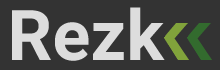Picture-in-Picture no Chrome
Instale a extensão do próprio Google no link a seguir:
https://chromewebstore.google.com/detail/picture-in-picture-extens/hkgfoiooedgoejojocmhlaklaeopbecg
Como criar um arquivo ISO a partir de um CD/DVD no Mac
Insira o CD/DVD na unidade.
Abra o Terminal e digite o comando drutil status para verificar em qual caminho sua unidade está montada. O resultado deve ser algo como:
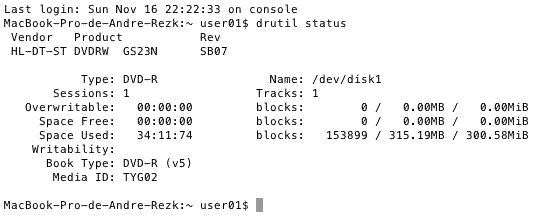
Neste exemplo, a unidade está montada no caminho /dev/disk1.
Sabendo o caminho da unidade, desmonte-a com o comando diskutil unmountDisk /dev/disk1.
Para gerar a ISO digite o comando dd if=/dev/disk1 of=nomedoarquivo.iso.

O arquivo será criado no diretório do usuário que você está utilizando.
Como desabilitar o Dashboard do Mac
Como desabilitar o Dashboard do Mac para diminuir o consumo de memória?
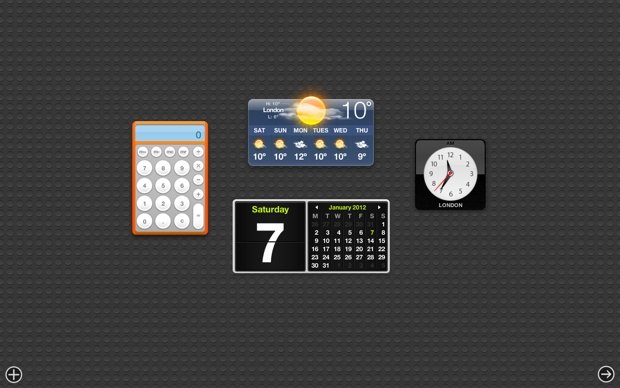
Abra o Terminal:
Aplicativos > Utilitários > Terminal
No Terminal, digite o comando defaults write com.apple.dashboard mcx-disabled -boolean YES e em seguida, aperte Enter.
Digite o comando killall Dock no Terminal e aperte Enter para reiniciar a Dock e remover o Dashboard.
Para habilitar novamente o Dashboard, repita o processo substituindo “YES” por “NO” no comando:
defaults write com.apple.dashboard mcx-disabled -boolean NO
Como tirar print screen no Mac
Para capturar a tela inteira: Command + Shift + 3. A imagem capturada será salva em formato PNG na sua área de trabalho.
Para capturar apenas uma área da tela: Command + Shift + 4. O ponteiro do mouse será utilizado para selecionar (clicando e arrastando) a área que será capturada e salva na área de trabalho.
Para capturar uma janela específica, utilize a mesma sequência anterior (Command + Shift + 4) seguida de barra de espaço. Somente depois de aparecer a mira é que deve-se apertar o espaço. Substituindo assim a mira por uma máquina fotográfica. Feito isso, basta clicar com o mouse na janela desejada. A imagem também será salva na área de trabalho.
Para utilizar a tela capturada em algum programa, utilize qualquer sequência seguida da tecla Ctrl. Com esse atalho, a imagem ficará na área de transferência para ser “colada” no programa escolhido.
Se você está utilizando o Windows em um Mac com o Boot Camp, o comandos são diferentes:
Para capturar a tela inteira: Fn + Shift + F11
Para capturar a janela ativa: Fn + Option + Shift + F11